Search.anysearchmanager.com Weiterleitung (Mac)
Mac VirusAuch bekannt als: Any Search Manager Browserentführer
Der kostenlose Scanner prüft, ob Ihr Computer infiziert ist.
JETZT ENTFERNENUm das Produkt mit vollem Funktionsumfang nutzen zu können, müssen Sie eine Lizenz für Combo Cleaner erwerben. Auf 7 Tage beschränkte kostenlose Testversion verfügbar. Eigentümer und Betreiber von Combo Cleaner ist RCS LT, die Muttergesellschaft von PCRisk.
Was ist Any Search Manager?
Any Search Manager ist eine betrügerische Anwendung, die Benutzer angeblich die Suche im Internet direkt vom Desktop aus ermöglicht. Any Search Manager mag den Eindruck erwecken legitim zu sein, aber dieses potenziell unerwünschte Programm (PUP) infiltriert Systeme gewöhnlich ohne die Zustimmung des Benutzers und zeichnet kontinuierlich verschiedene, sensible Informationen auf.
Außerdem wird Any Search Manager als Browserentführer kategorisiert - eine Art unerwünschte Software, die Internetbrowser-Optionen ohne Erlaubnis modifiziert.
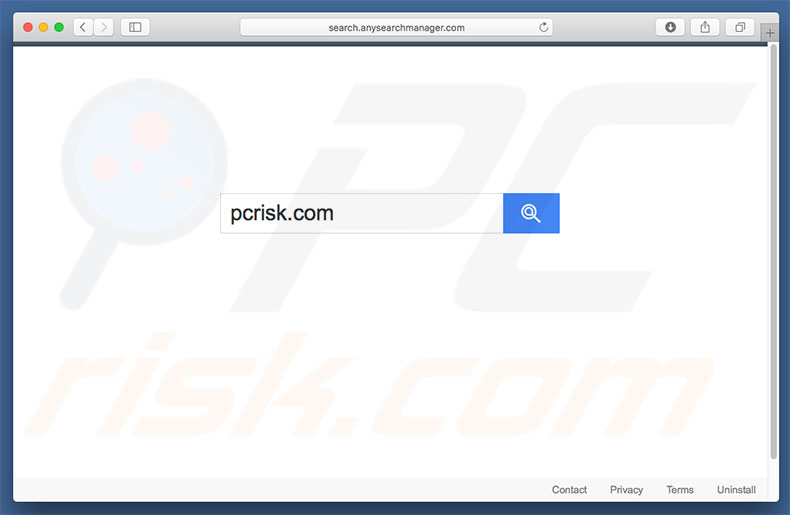
Sofort nach der Infiltration, entführt Any Search Manager Safari, Mozilla Firefox und Google Chrome und weist Browser-Optionen heimlich search.anysearchmanager.com zu, einer falschen Internetsuchmaschine (früher förderte Any Search Manager anysearch.com). Diese Änderungen mögen unbedeutend scheinen, aber Benutzer können sie nicht rückgängig machen.
Dieser Browserentführer weist Browser-Einstellungen wieder zu, wenn Versuche unternommen werden, sie zu ändern. Daher wird es unmöglich Browseroptionen wieder auf ihren früheren Zustand zurückzusetzen.
Ab diesem Punkt werden Benutzer gezwungen, search.anysearchmanager.com aufzurufen, wenn sie ein neues Browserfenster öffnen und/oder über die URL Leiste suchen. Dies verringert die Internet-Surferfahrung bedeutend. Any Search Manager wird eigentlich benutzt, um betrügerischen search.anysearchmanager.com Verkehr zu erzeugen, auf Kosten der Internet-Surferfahrung der Benutzer.
Wie oben erwähnt, zeichnet Any Search Manager verschiedene Informationen über das Benutzersystem auf, die persönliche Details enthalten könnten. Die Liste aller Datentypen, die von Browserentführern gesammelt werden, schließen normalerweise (aber nicht ausschließlich) Suchanfragen, besuchte URLs, angesehene Seiten, IP Adressen und Anschläge, ein. Nach der Erhebung dieser Informationen verkaufen die Entwickler sie an Dritte (meistens Cyberkriminelle).
Daher ist die Wahrscheinlichkeit hoch, dass Datenverfolgung zu ernsten Datenschutzproblemen, oder sogar Identitätsdiebstahl führen kann. Außerdem führen einige Browserentführer unerwünschte Prozesse im Hintergrund aus (z.B. Kryptowährung schürfen), ohne Erlaubnis der Benutzer.
Indem Sie auf diese Weise Systemressourcen missbrauchen, verringern PUPs die allgemeine Systemleistung deutlich. Daher sollten PUPs, wie Any Search Manager, sofort deinstalliert werden.
| Name | Any Search Manager Browserentführer |
| Art der Bedrohung | Mac Malware, Mac Virus |
| Symptome | Ihr Mac wurde langsamer als normal, Sie sehen unerwünschte Pop-up-Werbung, Sie werden auf zwielichtige Websites weitergeleitet. |
| Verbreitungsmethoden | Betrügerische Pop-up-Werbung, kostenlose Software Installationsprogramme (Bündelung), falsche Flash-Player Installationsprogramme, Downloads von Torrent Dateien. |
| Schaden | Verfolgung des Surfens im Internet (potenzielle Datenschutzprobleme), Anzeige unerwünschter Werbung, Weiterleitungen auf zwielichtige Websites, Verlust privater Informationen. |
| Entfernung |
Um mögliche Malware-Infektionen zu entfernen, scannen Sie Ihren Computer mit einer legitimen Antivirus-Software. Unsere Sicherheitsforscher empfehlen die Verwendung von Combo Cleaner. Combo Cleaner herunterladenDer kostenlose Scanner überprüft, ob Ihr Computer infiziert ist. Um das Produkt mit vollem Funktionsumfang nutzen zu können, müssen Sie eine Lizenz für Combo Cleaner erwerben. Auf 7 Tage beschränkte kostenlose Testversion verfügbar. Eigentümer und Betreiber von Combo Cleaner ist RCS LT, die Muttergesellschaft von PCRisk. |
Es gibt hunderte browserentführende Anwendungen, sie Any Search Manager ähnlich sind. Zum Beispiel Search fort pro, HD Video Search Tool, City Page Today und viele andere. Obwohl diese Apps nicht für MacOS entwickelt werden, verhalten sie sich ähnlich. Indem sie „nützliche Funktionen“ anbieten, verleiten PUPs die Benutzer oft zur Installation.
In Wirklichkeit bringen die meisten regulären Benutzern keinen wirklichen Mehrwert. Potenziell unerwünschte Programme, wie Any Search Manager werden nur entwickelt, um Gewinne für die Entwickler zu machen.
Sie stellen eine direkte Bedrohung Ihrer Privatsphäre und Internetsurfsicherheit dar. Falsche Suchmaschinen erzeugen oft falsche Resultate und/oder störende Werbung (Coupons, Banner, etc.).
Diese Ergebnisse/Werbung führen gewöhnlich auf bösartige Webseiten. Daher kann die Nutzung einer falschen Suchmaschine zu werbefinanzierter Software oder Schadsoftware Infektionen führen.
Wie hat sich diese Any Search Manager auf meinem Computer installiert?
Any Search Manager kann von jedermann von seiner offiziellen Webseite heruntergeladen werden. In einigen Fällen infiltriert dieses PUP Systeme ohne die Erlaubnis der Benutzer. Kriminelle fördern Any Search Manager über störende Werbung und eine betrügerische Marketingmethode namens „Bündelung“.
Einige der störenden Werbung führt Skripte aus, die heimlich Schadsoftware/PUPs herunterladen und installieren, während die Bündelung die heimliche Installation von Drittanwendungen, gemeinsam mit regulärer Software/Apps ist. Entwickler verstecken „gebündelte“ Apps innerhalb verschiedener Abschnitte (z.B. der „Benutzerdefiniert/Erweitert“ Einstellungen) der Download- oder Installationsprozesse.
Viele Benutzer übereilen diese Prozesse, überspringen Schritte. Außerdem klicken Sie verschiedene Werbung an, ohne die möglichen Konsequenzen zu bedenken. Dadurch setzen sie ihr System verschiedenen Infektionsrisiken aus und bedrohen ihre Privatsphäre.
Wie vermeidet man die Installation potenziell unerwünschter Anwendungen?
Es gibt zwei Hauptgründe für Computerinfektionen: 1) mangelndes Wissen und 2) fahrlässiges Verhalten. Daher sollten Sie beim Surfen im Internet vorsichtig sein und besonders bei den Download-/Installationsprozessen.
Analysieren Sie jeden Download-/Installationsschritt genau und lehnen Sie alle zusätzlich beinhalteten Programme ab. Vermeiden Sie außerdem die Nutzung inoffizieller Download-/Installationstools, da Kriminelle sie zu Geld machen, indem sie dubiose Anwendungen fördern (die „Bündelungsmethode“).
Störende Werbung sieht typischerweise legitim aus, da Kriminelle viel Zeit und Ressourcen in ihre Entwicklung investieren, aber sie führen gewöhnlich auf Glücksspiele, Dating für Erwachsene, Pornografie und andere dubiose Seiten. Sie wird oft durch verschiedene werbefinanzierte Software-artige Programme gezeigt. Falls Ihnen solche Weiterleitungen wiederfahren, entfernen Sie sofort alle verdächtigen Anwendungen und Browser Programmerweiterungen.
Webseite, die search.anysearchmanager.com fördert:
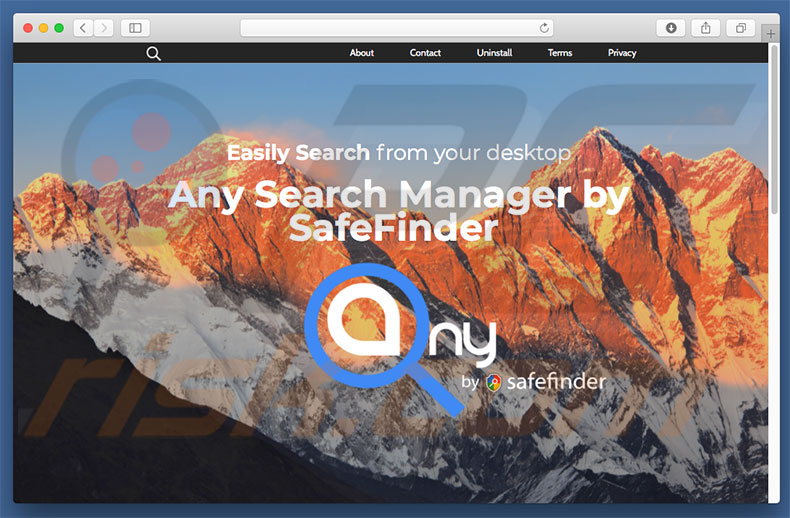
Any Search Manager installiert seine Erweiterungen in den Safari Internetbrowser:
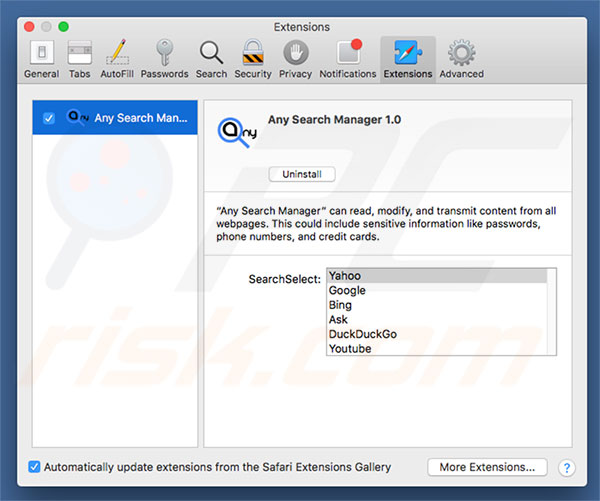
Umgehende automatische Entfernung von Malware:
Die manuelle Entfernung einer Bedrohung kann ein langer und komplizierter Prozess sein, der fortgeschrittene Computerkenntnisse voraussetzt. Combo Cleaner ist ein professionelles, automatisches Malware-Entfernungstool, das zur Entfernung von Malware empfohlen wird. Laden Sie es durch Anklicken der untenstehenden Schaltfläche herunter:
LADEN Sie Combo Cleaner herunterIndem Sie Software, die auf dieser Internetseite aufgeführt ist, herunterladen, stimmen Sie unseren Datenschutzbestimmungen und Nutzungsbedingungen zu. Der kostenlose Scanner überprüft, ob Ihr Computer infiziert ist. Um das Produkt mit vollem Funktionsumfang nutzen zu können, müssen Sie eine Lizenz für Combo Cleaner erwerben. Auf 7 Tage beschränkte kostenlose Testversion verfügbar. Eigentümer und Betreiber von Combo Cleaner ist RCS LT, die Muttergesellschaft von PCRisk.
Schnellmenü:
- Was ist search.anysearchmanager.com?
- SCHRITT 1. Mit Any Search Manager Dateien und Ordner von OSX entfernen.
- SCHRITT 2. Die search.anysearchmanager.com Weiterleitung von Safari entfernen.
- SCHRITT 3. Den Any Search manager Browserentfüher von Google Chrome entfernen.
- SCHRITT 4. Die search.anysearchmanager.com Homepage und Standardsuchmaschine von Mozilla Firefox entfernen.
Das Video zeigt, wie man werbefinanzierte Software und Browserentführer von einem Mac Computer entfernt:
Any Search Manager Browserentführer Entfernung:
Auf search.anysearchmanager.com bezogene, potenziell unerwünschte Anwendungen von Ihrem "Anwendungen" Ordner entfernen:

Klicken Sie auf das Finder Symbol. Im Finder Fenster, wählen Sie "Anwendungen". Im Anwendungen Ordner, suchen Sie nach "MPlayerX","NicePlayer", oder anderen verdächtigen Anwendungen und ziehen sie diese in den Papierkorb. Nachdem Sie die potenziell unerwünschte(n) Anwendung(en) entfernt haben, die online Werbung verursachen, scannen Sie Ihren Mac auf verbleibende, unerwünschte Komponenten.
LADEN Sie die Entfernungssoftware herunter
Combo Cleaner überprüft, ob Ihr Computer infiziert ist. Um das Produkt mit vollem Funktionsumfang nutzen zu können, müssen Sie eine Lizenz für Combo Cleaner erwerben. Auf 7 Tage beschränkte kostenlose Testversion verfügbar. Eigentümer und Betreiber von Combo Cleaner ist RCS LT, die Muttergesellschaft von PCRisk.
Any Search Manager Browserentführer bezogene Dateien und Ordner entfernen:

Klicken Sie auf das Finder Symbol aus der Menüleiste, wählen Sie Gehen und klicken Sie auf Zum Ordner gehen...
 Suchen Sie nach Dateien, die von werbefinanzierter Software erzeugt wurden im /Library/LaunchAgents Ordner:
Suchen Sie nach Dateien, die von werbefinanzierter Software erzeugt wurden im /Library/LaunchAgents Ordner:

Im Gehen zu Ordner...Leiste, geben Sie ein: /Library/LaunchAgents
 Im "LaunchAgents" Ordner, suchen Sie nach allen kürzlich hinzugefügten, verdächtigen Dateien und legen Sie diese in den Papierkorb. Beispiele für Dateien, die von werbefinanzierter Software erzeugt wurden - "installmac.AppRemoval.plist", "myppes.download.plist", "mykotlerino.ltvbit.plist", "kuklorest.update.plist", etc. Werbefinanzierte Software installiert häufig mehrere Dateien mit dem gleichen String.
Im "LaunchAgents" Ordner, suchen Sie nach allen kürzlich hinzugefügten, verdächtigen Dateien und legen Sie diese in den Papierkorb. Beispiele für Dateien, die von werbefinanzierter Software erzeugt wurden - "installmac.AppRemoval.plist", "myppes.download.plist", "mykotlerino.ltvbit.plist", "kuklorest.update.plist", etc. Werbefinanzierte Software installiert häufig mehrere Dateien mit dem gleichen String.
 Suchen Sie nach Dateien, die von werbefinanzierter Software erzeugt wurden im /Library/Application Support Ordner:
Suchen Sie nach Dateien, die von werbefinanzierter Software erzeugt wurden im /Library/Application Support Ordner:

In der Gehen zu Ordner...Leiste, geben Sie ein: /Library/Application Support
 Im "Application Support" Ordner, suchen Sie nach allen kürzlich hinzugefügten, verdächtigen Ordnern. Zum Beispiel "MplayerX" oder "NicePlayer" und legen Sie diese Ordner in den Papierkorb.
Im "Application Support" Ordner, suchen Sie nach allen kürzlich hinzugefügten, verdächtigen Ordnern. Zum Beispiel "MplayerX" oder "NicePlayer" und legen Sie diese Ordner in den Papierkorb.
 Suchen Sie nach Dateien, die von werbefinanzierter Software erzeugt wurden im ~/Library/LaunchAgents Ordner:
Suchen Sie nach Dateien, die von werbefinanzierter Software erzeugt wurden im ~/Library/LaunchAgents Ordner:

In der Gehen zu Ordner Leiste, geben Sie ein: ~/Library/LaunchAgents

Im "LaunchAgents" Ordner, suchen Sie nach allen kürzlich hinzugefügten, verdächtigen Dateien und bewegen Sie diese Ordner in den Papierkorb. Beispiele für Dateien, die von werbefinanzierter Software erzeugt wurden - "installmac.AppRemoval.plist", "myppes.download.plist", "mykotlerino.ltvbit.plist", "kuklorest.update.plist", etc. Werbefinanzierte Software installiert häufig mehrere Dateien mit dem gleichen String.
 Suchen Sie nach Dateien, die von werbefinanzierter Software erzeugt wurden im /Library/LaunchDaemons Ordner:
Suchen Sie nach Dateien, die von werbefinanzierter Software erzeugt wurden im /Library/LaunchDaemons Ordner:
 In der Gehen zu Ordner Leiste, geben Sie ein: ~/Library/LaunchDaemons
In der Gehen zu Ordner Leiste, geben Sie ein: ~/Library/LaunchDaemons

Im "LaunchDaemons" Ordner, suchen Sie nach allen kürzlich hinzugefügten, verdächtigen Dateien. Zum Beispiel "com.aoudad.net-preferences.plist", "com.myppes.net-preferences.plist", "com.kuklorest.net-preferences.plist", "com.avickUpd.plist", etc., und legen Sie diese in den Papierkorb.
 Scannen Sie Ihren Computer mit Combo Cleaner:
Scannen Sie Ihren Computer mit Combo Cleaner:
Wenn Sie alle Schritte in der richtigen Reihenfolge befolgt haben, sollte Ihr Mac frei von Infektionen sein. Um sicherzustellen, dass Ihr System nicht infiziert ist, scannen Sie es mit Combo Cleaner Antivirus. HIER herunterladen. Nach dem Herunterladen der Datei, klicken Sie auf das Installationsprogramm combocleaner.dmg. Ziehen Sie im geöffneten Fenster das Symbol Combo Cleaner auf das Symbol Anwendungen und legen Sie es dort ab. Öffnen Sie jetzt Ihr Launchpad und klicken Sie auf das Symbol Combo Cleaner. Warten Sie, bis Combo Cleaner seine Virendatenbank aktualisiert hat und klicken Sie auf die Schaltfläche „Combo Scan starten“.

Combo Cleaner scannt Ihren Mac jetzt auf Infektionen mit Malware. Wenn der Antivirus-Scan „Keine Bedrohungen gefunden“ anzeigt, heißt das, dass Sie mit dem Entfernungsleitfaden fortfahren können. Andernfalls wird empfohlen, alle gefundenen Infektionen vorher zu entfernen.

Nachdem Dateien und Ordner entfernt wurden, die von dieser werbefinanzierten Software erzeugt wurden, entfernen Sie weiter falsche Erweiterungen von Ihren Internetbrowsern.
Any Search Manager Browserentführer Startseiten und Standard Internetsuchmaschinen von Internetbrowsern:
Any Search Manager Browserentführer bezogene Safari Erweiterungen entfernen:

Öffnen Sie den Safari Browser. Aus der Menüleiste wählen Sie "Safari" und klicken Sie auf "Benutzereinstellungen...".

Im Benutzereinstellungen Fenster wählen Sie "Erweiterungen" und suchen Sie nach kürzlich installierten, verdächtigen Erweiterungen. Wenn Sie sie gefunden haben, klicken Sie auf "Deinstallieren" Symbol daneben. Beachten Sie, dass Sie alle Erweiterungen sicher von ihrem Safari Browser deinstallieren können. Keine davon sind unabdingbar für die normale Funktion des Browsers.
Startseite ändern:

Im „Benutzereinstellungen„ Fenster, wählen Sie den „Allgemein„ Reiter. Um Ihre Startseite festzulegen, geben Sie die URL der bevorzugten Internetseite (zum Beispiel: www.google.com) im Startseitenfeld ein. Sie können auch auf das „Aktuelle Seite festlegen„ Symbol klicken, falls Sie Ihre Startseite auf die Internetseite festlegen wollen, die Sie aktuell besuchen.
Standardsuchmaschine ändern:

Im „Benutzereinstellungen" Fenster, wählen Sie den „Suchen" Reiter. Hier finden Sie ein Klappmenü namens „Suchmaschine": Wählen Sie einfach Ihre bevorzugte Suchmaschine aus dem Klappmenü aus.
- Falls Sie weiterhin Probleme mit Browserweiterleitungen und unerwünschter Werbung haben - Safari zurücksetzen.
 Bösartige Programmerweiterungen von Mozilla Firefox entfernen:
Bösartige Programmerweiterungen von Mozilla Firefox entfernen:
Any Search Manager Browserentführer bezogene Mozilla Firefox Zusätze entfernen:

Öffen Sie Ihren Mozilla Firefox Browser. In der oberen rechten Ecke des Bildschirms, klicken Sie auf das "Menü öffnen" (drei horizontale Linien) Symbol. Aus dem geöffneten Menü wählen Sie "Zusätze".

Wählen Sie den "Erweiterungen" Reiter und suchen Sie nach allen kürzlich installierten, verdächtigen Zusätzen. Wenn Sie sie gefunden haben, klicken Sie auf das "Entfernen" Symbol daneben. Beachten Sie, dass Sie alle Erweiterungen deinstallieren von Ihrem Mozilla Firefox Browser entfernen können - keine davon sind unabdingbar für die normale Funktion des Browsers.
Startseite ändern:

Um Ihre Startseite zu ändern, klicken Sie auf das „Menü Öffnen„ (drei horizontale Linien) Symbol und wählen Sie „Benutzereinstellungen„ aus dem Klappmenü. Um Ihre Startseite festzulegen, geben Sie die URL der bevorzugten Internetseite (zum Beispiel: www.google.com) im Startseitenfeld ein.
Standardsuchmaschine ändern:

In der URL Adressleisten, geben Sie "about:config" ein und klicken Sie auf das "I'll be careful, I promise!" Symbol.

Im „Suchen:" Feld, geben Sie den Namen des Browserentführers ein. Machen Sie einen Rechtsklick auf die gefundenen Präferenzen und klicken Sie auf „Zurücksetzen" im Klappmenü.
- Falls Sie weiterhin Probleme mit Browserweiterleitungen und unerwünschter Werbung haben - Mozilla Firefox zurücksetzen.
 Bösartige Erweiterungen von Google Chrome entfernen:
Bösartige Erweiterungen von Google Chrome entfernen:
Any Search Manager Browserentführer bezogene Google Chrome Zusätze entfernen:

Öffnen Sie Google Chrome und klicken Sie auf das "Chrome Menü" (drei horizontale Linien) Symbol, das sich in der rechten oberen Ecke des Browserfensters befindet. Vom Klappmenü wählen Sie "Mehr Hilfsmittel" und wählen Sie "Erweiterungen".

Im "Erweiterungen" Fenster, suchen Sie nach allen kürzlich installierten, versächtigen Zusätzen. Wenn Sie sie gefunden haben, klicken Sie auf das "Papierkorb" Symbol daneben. Beachten Sie, dass Sie alle Erweiterungen sicher von Ihrem Google Chrome Browser entfernen können - keine davon sind unabdingbar für die normale Funktion des Browsers.
Startseite ändern:

Klicken Sie auf das „Chrome Menü„ (drei horizontale Linien) Symbol und wählen Sie „Einstellungen„. Im „Beim Start„ Abschnitt, klicken Sie auf die „Seiten einstellen„ Verknüpfung nahe der „Eine bestimmte Seite, oder eine Reihe von Seiten öffnen“ Option. Entfernen Sie die URL des Browserentführers (zum Beispiel trovi.com) und geben Sie Ihre bevorzugte URL ein (zum Beispiel google.com).
Standardsuchmaschine ändern:

Klicken Sie auf das "Chrome Menü" (drei horizontale Linien) Symbol und wählen Sie "Einstellungen". Im "Suchen" Abschnitt, klicken Sie auf "Suchmaschinen veralten..." Symbol. Im geöffneten Fenster, entfernen Sie unerwünschte Internetsuchmaschinen, indem Sie auf das "X" Symbol daneben klicken. Wählen Sie Ihre bevorzugte Internetsuchmaschine aus der Liste und klicken Sie auf das "Als Standard verwenden" Symbol daneben.
- Falls Sie weiterhin Probleme mit Browserweiterleitungen und unerwünschter Werbung haben - Google Chrome zurücksetzen.
Teilen:

Tomas Meskauskas
Erfahrener Sicherheitsforscher, professioneller Malware-Analyst
Meine Leidenschaft gilt der Computersicherheit und -technologie. Ich habe mehr als 10 Jahre Erfahrung in verschiedenen Unternehmen im Zusammenhang mit der Lösung computertechnischer Probleme und der Internetsicherheit. Seit 2010 arbeite ich als Autor und Redakteur für PCrisk. Folgen Sie mir auf Twitter und LinkedIn, um über die neuesten Bedrohungen der Online-Sicherheit informiert zu bleiben.
Das Sicherheitsportal PCrisk wird von der Firma RCS LT bereitgestellt.
Gemeinsam klären Sicherheitsforscher Computerbenutzer über die neuesten Online-Sicherheitsbedrohungen auf. Weitere Informationen über das Unternehmen RCS LT.
Unsere Anleitungen zur Entfernung von Malware sind kostenlos. Wenn Sie uns jedoch unterstützen möchten, können Sie uns eine Spende schicken.
SpendenDas Sicherheitsportal PCrisk wird von der Firma RCS LT bereitgestellt.
Gemeinsam klären Sicherheitsforscher Computerbenutzer über die neuesten Online-Sicherheitsbedrohungen auf. Weitere Informationen über das Unternehmen RCS LT.
Unsere Anleitungen zur Entfernung von Malware sind kostenlos. Wenn Sie uns jedoch unterstützen möchten, können Sie uns eine Spende schicken.
Spenden
▼ Diskussion einblenden